相思资源网 Design By www.200059.com
Win7系统下怎么开启和停用系统管理员账户?由于出于安全因素方面的考虑,默认情况下 Windows 7 的系统管理员 Administrator 账户处于禁用状态。需要使用时,开启它其实也很简单,并不需要复杂的操作。
下面列举两种方法。
方法一:从系统管理中启用系统管理员 Administrator 账户。
打开开始菜单,右击“计算机”,选择“管理”。

(若弹出确认窗口,请输入具有管理员权限的账户名及密码或单击“是”允许以继续。)
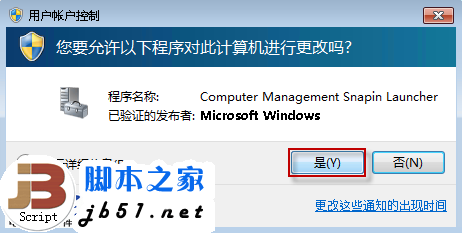
在“计算机管理”窗口,依次定位到“本地用户和组->用户”。单击展开“用户”项。

在右边的细节窗口中,右击“Administrator”,选择“属性”。
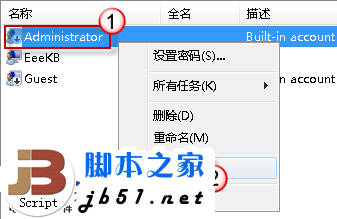
默认状态下,Administrator 属性窗口中“账户已禁用”项是勾选着的。我们需要取消其勾选,然后按“确定”保存更改。

方法二:使用命令启用系统管理员 Administrator 账户。
单击开始按钮,在开始搜索框中键入 cmd.exe。弹出对应的程序后,右击,选择“以管理员身份运行”。

(若弹出确认窗口,请输入具有管理员权限的账户名及密码或单击“是”允许以继续。)
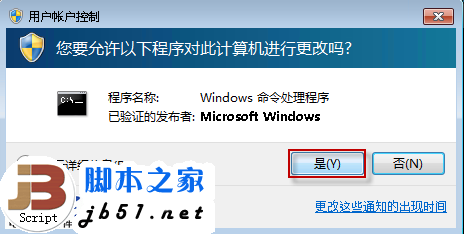
命令窗口打开后,键入 net user administrator /active:yes。输完后按一下回车键。
看到“命令成功完成”信息即表明系统管理员 Administrator 账户已启用图。

(类似地,以后若想停用系统管理员 Administrator 账户,键入命令 net user administrator /active:no 即可。)
下面列举两种方法。
方法一:从系统管理中启用系统管理员 Administrator 账户。
打开开始菜单,右击“计算机”,选择“管理”。

(若弹出确认窗口,请输入具有管理员权限的账户名及密码或单击“是”允许以继续。)
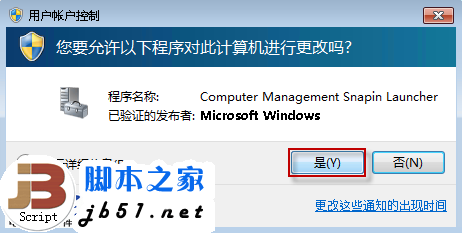
在“计算机管理”窗口,依次定位到“本地用户和组->用户”。单击展开“用户”项。

在右边的细节窗口中,右击“Administrator”,选择“属性”。
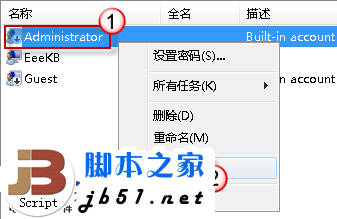
默认状态下,Administrator 属性窗口中“账户已禁用”项是勾选着的。我们需要取消其勾选,然后按“确定”保存更改。

方法二:使用命令启用系统管理员 Administrator 账户。
单击开始按钮,在开始搜索框中键入 cmd.exe。弹出对应的程序后,右击,选择“以管理员身份运行”。

(若弹出确认窗口,请输入具有管理员权限的账户名及密码或单击“是”允许以继续。)
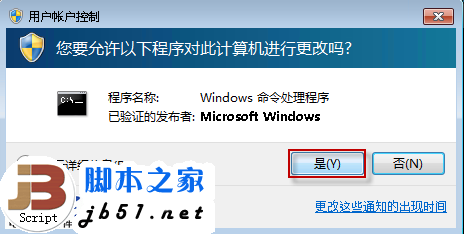
命令窗口打开后,键入 net user administrator /active:yes。输完后按一下回车键。
看到“命令成功完成”信息即表明系统管理员 Administrator 账户已启用图。

(类似地,以后若想停用系统管理员 Administrator 账户,键入命令 net user administrator /active:no 即可。)
标签:
开启和停用系统管理员账户
相思资源网 Design By www.200059.com
广告合作:本站广告合作请联系QQ:858582 申请时备注:广告合作(否则不回)
免责声明:本站文章均来自网站采集或用户投稿,网站不提供任何软件下载或自行开发的软件! 如有用户或公司发现本站内容信息存在侵权行为,请邮件告知! 858582#qq.com
免责声明:本站文章均来自网站采集或用户投稿,网站不提供任何软件下载或自行开发的软件! 如有用户或公司发现本站内容信息存在侵权行为,请邮件告知! 858582#qq.com
相思资源网 Design By www.200059.com
暂无Win7系统下开启和停用系统管理员账户的方法(图文教程)的评论...
P70系列延期,华为新旗舰将在下月发布
3月20日消息,近期博主@数码闲聊站 透露,原定三月份发布的华为新旗舰P70系列延期发布,预计4月份上市。
而博主@定焦数码 爆料,华为的P70系列在定位上已经超过了Mate60,成为了重要的旗舰系列之一。它肩负着重返影像领域顶尖的使命。那么这次P70会带来哪些令人惊艳的创新呢?
根据目前爆料的消息来看,华为P70系列将推出三个版本,其中P70和P70 Pro采用了三角形的摄像头模组设计,而P70 Art则采用了与上一代P60 Art相似的不规则形状设计。这样的外观是否好看见仁见智,但辨识度绝对拉满。
